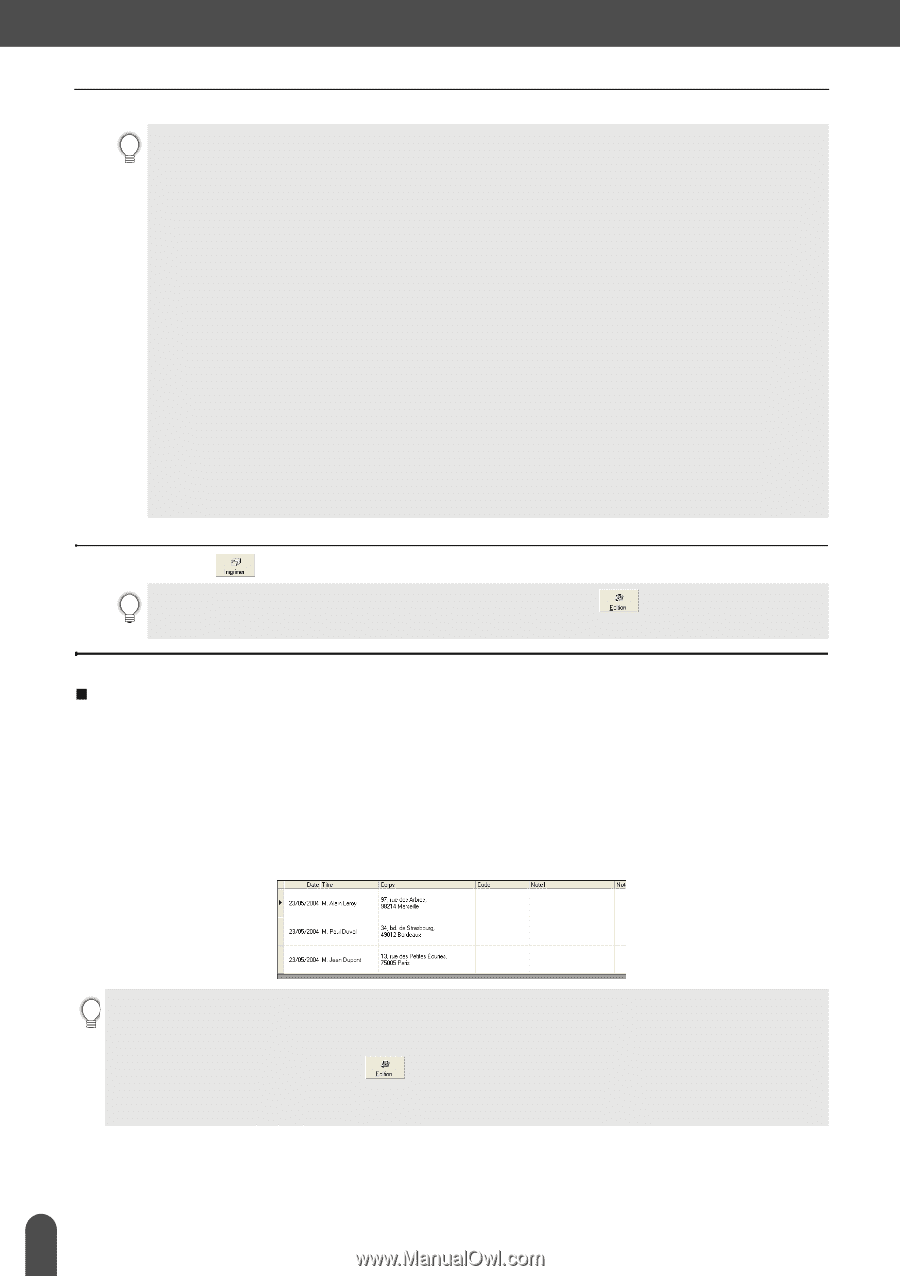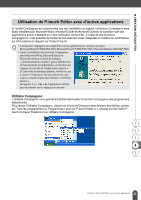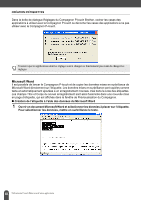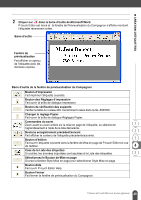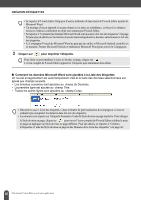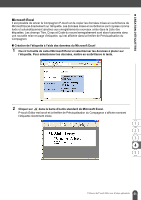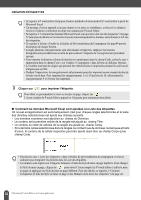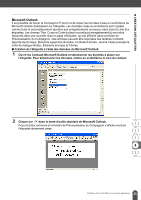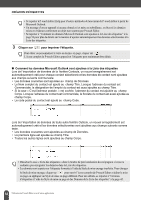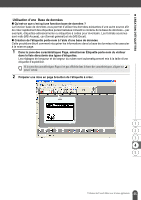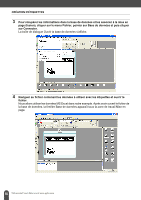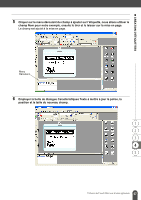Brother International andtrade; QL-500 User Manual - French - Page 56
Cliquer sur, pour imprimer l'étiquette., Comment les données Microsoft Excel sont ajoutées à la Liste des étiquettes
 |
View all Brother International andtrade; QL-500 manuals
Add to My Manuals
Save this manual to your list of manuals |
Page 56 highlights
CRÉATION D'ÉTIQUETTES • Se reporter à P-touch Editor Help pour d'autres méthodes de lancement de P-touch Editor à partir de Microsoft Excel. • Un message d'erreur apparaît si aucune donnée n'est mise en surbrillance, ou bien si les données mises en évidence contiennent un objet non-soutenu par P-touch Editor. • Se reporter à "Comment les données Microsoft Excel sont ajoutées à la Liste des étiquettes" à la page 52 pour plus de détails sur la manière d'ajouter automatiquement les données sélectionnées à la Liste des étiquettes. • Se reporter à la barre d'outils de la fenêtre de Prévisualisation du Compagnon à la page49 pour la description de chaque bouton. • Lorsque plusieurs enregistrements sont sélectionnés et importés, employer les boutons Enregistrement précédent/suivant afin de prévisualiser l'étiquette de l'enregistrement précédent/ suivant. • Pour importer la dernière colonne de données (si numériques) dans le champ Code, cocher la case « Importation dans le champ Code » sur l'onglet « Compagnon » dans la boîte de dialogue Options. • Le nombre maximal de rangées qui peuvent être sélectionnées et imprimées pendant un seul travail d'impression est 500. • Pendant l'impression, les enregistrements sélectionnées pour être imprimés seront comptés du bas de la liste vers le haut. Pour imprimer les enregistrements 1 et 2 d'une liste de 10, sélectionner les enregistrements 9 et 10 pour être imprimés. 3 Cliquer sur pour imprimer l'étiquette. Pour éditer ou personnaliser le texte ou la mise en page, cliquer sur . L'écran complet de P-touch Editor apparaît et l'étiquette peut maintenant être éditée. „ Comment les données Microsoft Excel sont ajoutées à la Liste des étiquettes Un nouvel enregistrement est automatiquement créé pour chaque rangée sélectionnée et le texte des données sélectionnées est ajouté aux champs suivants. • Les données courantes sont ajoutées au champ de Données. • Le contenu de la première cellule de la rangée est ajouté au champ Titre. • Le contenu du reste de cellules de la rangée est ajouté au champ Corps. • Si la dernière cellule sélectionnée dans la rangée ne contient que de données numériques et traits d'union, le contenu de la cellule respective peut être ajouté aussi bien au champ Corps qu'au champ Code. • Décocher la case « Liste des étiquettes » dans la fenêtre de prévisualisation du compagnon si vous ne souhaitez pas enregistrer les données dans la Liste des étiquettes. • Les données sont copiées sur l'étiquette formatée à l'aide du Style de mise en page implicite. Pour changer le Style de mise en page, cliquer sur pour ouvrir l'écran complet de P-touch Editor et éditer la mise en page ou appliquer un Style de mise en page différent. Pour des détails, se reporter à "Création d'étiquettes à l'aide du Style de mise en page et des Données de la Liste des étiquettes" à la page 42. 52 Utilisation de P-touch Editor avec d'autres applications